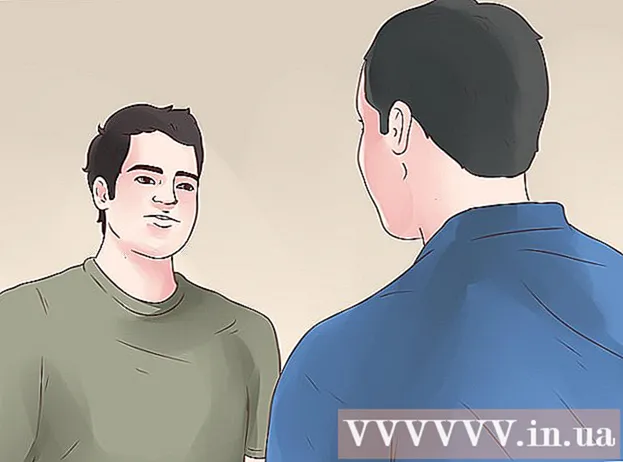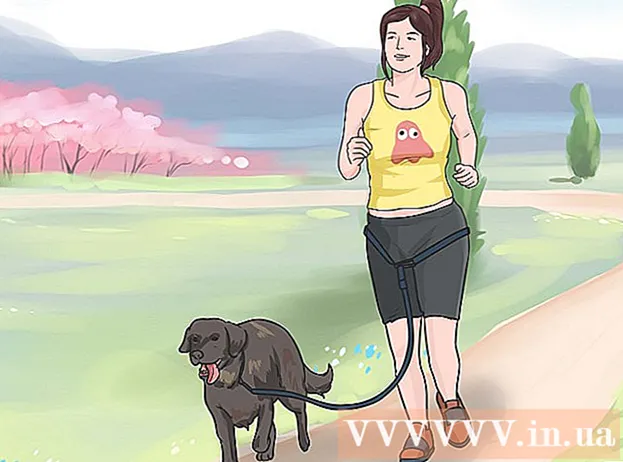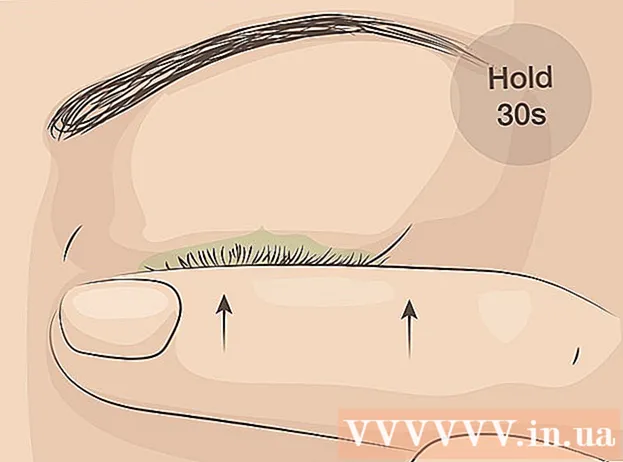May -Akda:
Peter Berry
Petsa Ng Paglikha:
20 Hulyo 2021
I -Update Ang Petsa:
1 Hulyo 2024

Nilalaman
Minsan ang programa ay hindi tumutugon sa anumang utos at kailangan mong mag-init. Mayroong maraming mga paraan upang gawin iyon, depende sa katayuan ng programa at ng iyong operating system.
Mga hakbang
Paraan 1 ng 3: Paggamit ng Task Manager (Windows)
pindutin nang matagal Ctrl + Alt + Del. Ang pangunahing kumbinasyon na ito ay magbubukas sa screen na may apat na pagpipilian: Magkandado (Lock), Paglipat ng gumagamit (Baguhin ang mga account ng gumagamit), Mag-sign out (Mag-logout), at Task manager (Pamahalaan ang gawain).

I-click ang Task Manager. Naglalaman ang Windows Task Manager ng impormasyon tungkol sa mga proseso, programa at serbisyo na tumatakbo sa iyong system.
Lumipat sa window ng Task Manager. Kung walang window na lilitaw pagkatapos mong i-click ang link Task managerMarahil ay nagtatago ito sa likod ng mga pag-crash ng programa. Subukang pindutin Alt+Tab ↹ upang pumunta sa window ng Task Manager.
- Upang maiwasan itong mangyari muli, i-click ang tab na Mga Pagpipilian sa kaliwang sulok sa itaas ng window ng Task Manager at piliin. Palaging nasa itaas (Laging Nangunguna) mula sa drop-down na menu.

Maghanap at mag-click sa isang hindi tumutugon na programa. Malamang ang program na ito ay mahuhulog sa ilalim ng heading Mga app (Application) at minarkahan ng tag Hindi tumutugon (Walang tugon) sa haligi Katayuan (Katayuan).
I-click ang End Task. Kapag napili at na-highlight ang programa, i-click ang pindutan Tapusin ang Gawain sa kanang ibabang sulok ng window ng Task Manager. Pindutin Pagtatapos ng Programa (Tapusin ang programa) mula sa bagong dialog box na lilitaw kapag tinanong. anunsyo
Paglutas ng mga problema
I-click ang tab na Mga Proseso. Kapag natapos mo ang pagtatrabaho mula sa tab / listahan ng Mga Aplikasyon, maaari mo ring tapusin ang aktwal na pag-unlad. Sa Windows 8, kailangan mong mag-click Higit pang mga detalye (Higit pang impormasyon) mula sa ilalim ng window ng Task Manager upang ipakita ang tab Mga proseso.
Maghanap ng pag-usad at mag-click dito. Ang listahan ng Mga Proseso ay mas mahaba kaysa sa listahan ng Mga Aplikasyon, dahil dito ipinapakita ang mga proseso na tumatakbo sa background. Maaaring kailanganin mong maghanap ng kaunti upang makita ang pag-unlad na iyong hinahanap.
I-click ang End Process. Matapos hanapin at piliin ang tamang kurso, pindutin ang pindutan Proseso ng pagtatapos mula sa kanang ibabang sulok ng window ng Task Manager. anunsyo
Paraan 2 ng 3: paggamit ng Command Prompt (Windows)
Buksan ang Command Prompt bilang administrator. Pindutin ⊞ Manalo tapos type cmd. Mag-right click sa icon Command Prompt at pumili Patakbuhin bilang Administrator (Patakbuhin bilang administrator) mula sa drop-down na menu.
- Pumili ka Oo (Sang-ayon) mula sa dialog box na lilitaw kapag na-prompt.
Patayin ang programa. Uri taskkill / im filename.exe ipasok ang linya ng utos at mag-click ↵ Ipasok. Palitan ang filename ng pangalan ng programa. Halimbawa, upang isara ang iTunes, papalitan mo ito ng 'iTunes.exe'. anunsyo
Paraan 3 ng 3: Gumamit ng Force Quit (Mac)
Buksan ang Force Quit. Pindutin ang Command + Option + Escape upang buksan ang window ng Force Quit. Ang kasalukuyang aktibong listahan ng programa ay ipapakita.
Patayin ang programa ng mainit. Hanapin at piliin ang hindi tumutugon na programa, pagkatapos ay i-click ang pindutan Force Quit sa kanang ibabang sulok ng window. anunsyo
Payo
- Kung wala sa mga hakbang na nagtrabaho, maaaring kailanganin mong magpainit ng iyong computer. Habang may panganib na mawala ang data sa pag-unlad, malamang na ito ang iyong pagpipilian. Patuloy na pindutin nang matagal ang pindutan ng kuryente hanggang sa ganap na patayin ang computer at pagkatapos ay i-on muli pagkalipas ng ilang minuto.